Да започваме
Oсновна информация
Фирмен профил
Добавяне на служител
Влизане в акаунта
Trans ID
Преглед на модулите за Спедитори
Преглед на модулите за Превозвачи
Преглед на модулите за Товародатели
Месинджър
Функции на Месинджър
Настройки на Месинджъра
Групи с контакти в месинджър
Договаряне и приемане на оферти в Месинджър - спедитори (TFF) и CargoON
Преговори и приемане на оферти в Месинджър от страна на превозвача
Информация в чат прозореца относно присъствието на събеседника на борсата за дългове
Архив на разговорите
Панел за решения
Товари
Управление на изпратени товари
Архивиране на товари
Срок на плащане при превоз
Импортиране на товари от CSV файл
Шаблони с товари
Форми на разплащане
Групови операции с товари
Ограничено количество
Управление на преговорите за товари - възложител
Бързо попълване - как да използвате автоматично създаване на товари
Борса за товари
Добавяне на оферта за товар
Изтриване на оферти за товари
Търсене на оферти на Борсата за товари
Филтриране на оферти за товари
Редактиране на филтри
Търсене на оферти за товари на картата
Изчисляване на разходите на борсата за товари
Предупреждения преди сключване на сътрудничество
Падащо меню в таблицата с предложения за товари
Получени оферти в Частна борса
Частна борса за спедитори
Хуманитарна помощ
Директни оферти - Превозвач
Покани за Частна борса с CSV файл
Операции в пунктове за митническо освобождаване
Сключване на транзакции - изпълнител
Сключване на транзакции - контрагент
Борса за превозни средства
Добавяне на оферта за превозно средство
Изтриване на оферта за превозно средство
Търсене на оферти за превозни средства
Изчисляване на разходите за маршрут
Добавяне на лице за контакт в оферта за превозно средство
Допълнителни функционалности на Борсата за превозни средства
Табло и инструменти
Табло - основна информация
Елементи - основна информация
Елементи - оценки
TransRisk елемент
Елемент Пропуснати възможности
Едностранно потвърждаване на транзакции джаджа
Елемент за нивото на представяне
Елемент преглед на бюджета
Уиджет за отговори
TransBarometer елемент
Елемент Прогнозно време на пристигане
Widget - Промени в заявките
Елемент TransInfo
Bans widget
Граничен трафик уиджет
Елемент Моята активност
Транспорт в реализация
FAQ - Visibility Monitoring
Функции и използване на модул Транспорти в реализация
Обработка на товарите с мониторинг като клиент
Обработка на товари с мониторинг като контрагент
Обработка на товари и поръчки с мониторинг като клиент
Обработка на товари и заявки с мониторинг като контрагент
Изглед на картата
Значки за превозвач
Табло за известия и инциденти
Поддръжка на резервации в модула Транспорт в реализация
Настройки в модул Транспорт в реализация
Споделяне на мониторинг
Заявки
Създаване на нова заявка
Работа със заявки като поръчител
Обработка на заявки като контрагент
Шаблон Заявки
Архив на заявките
Промяна на договореностите за поръчка след приемане като контрагент
Промяна на договореностите на поръчката след приемане като превозвач
Добавяне и проверка на прикачени файлове
Карти
Задаване на маршрут и филтриране на офертите на картата
Преглед на пътните ограничения на картата
Най-добър асистент за маршрут
Графици
Управление на склада
Управление на рампа в склада
Шаблони за резервация
Блокове за резервации
Обработка на прикачени файлове в резервации и времеви интервали от товародателя
Посочване на тегло при резервация
Споделяне на времеви интервал с потребител извън Платформата
Ръководство за резервации за работника в склад
Ръководство за резервации за охранител
Роли на служителите в модулите Графици и Резервации
Препращане на резервация - товародател
Резервации
Контрагенти
Функции в модул Контрагенти
Добавяне на фирма към контрагенти
Поканете фирма за сътрудничество
Създаване на групи контрагенти
Възможност за преустановяване на сътрудничество с контрагент
Постоянни маршрути
Функции на модул Постоянни маршрути
Постоянни маршрути с превозвачи
Настройки на цена/тарифа по постоянните маршрути
Методи на балансиране
Публикуване на оферта за товар по постоянен маршрут
Постоянни маршрути с товародатели
Горивна такса
Доплащане за делнични дни
Допълнителна такса при замяна на палети
Допълнителна такса за допълнителна работна точка
Автоматични правила
Фактури
Автопарк
Настройки на модул Автопарк
Добавяне на превозни средства към автопарка
Публикуване на превозно средство от модул Автопарк
BI доклади
Доклади - основна информация
Доклад Преглед Товари
Доклад за изпълнението
Доклад Тип и активност
Доклад за активността на превозвача
Доклад за списъка с товари
Сравнителен доклад Benchmark
Доклад за релациите
Доклад за управление на спестяванията
Отчетът Negotiations
Доклад On Time In Full (OTIF)
Доклад Списък с поръчки
Доклад - Превозвач навреме (Планировчик на докове)
Отчет за времевата линия на операцията (Dock Scheduler)
Доклад за помощната програма на склада - Dock Scheduler
Доклад - Времеви интервали (Dock Scheduler)
Отчет за списък с резервации (планьор на док)
Оценки
Функции в модул Оценки и препоръки
Издадени оценки
Оценки в списъка с оферти на борсата
Статуси на плащането
Получени оценки
Препоръки
Изпращане на заявка за препоръки
Често задавани въпроси относно оценките
Финансови услуги
Плащания
Допълнителни настройки
Известия и звуци на платформата Trans.eu
Промяна на езикoвата версия на Платформата
Адресна книга
Формуляр за предложения и проблеми
TransRisk
(TFC) TransRisk на превозвач - независим показател за платежоспособност
(TFF) TransRisk на спедитор - независим показател за платежоспособност
(CargoOn) TransRisk на товародател - независим показател за платежоспособност
Каросерия
Мобилно приложение
Изтегляне и инсталиране на приложението Loads2Go
Търсене на оферти за товари в Loads2GO
Търсене на оферти за превозни средства в Loads2GO
Филтриране на оферти за товари в Loads2Go
(TFC - Превозвач) Преговори и приемане на оферта в Loads2Go
(CargoOn) Преговори и приемане на оферта в Loads2Go
Добавяне на оферта за превозно средство в Loads2GO
Моите оферти за превозни средства в Loads2Go
Месинджър в Loads2GO
Известия в Loads2Go
Редактиране на профила в Loads2Go
You are here Всички категории > Графици > Ръководство за резервации за охранител
Ръководство за резервации за охранител
 Обновено 9/7/24
от
Katarzyna
Обновено 9/7/24
от
Katarzyna
За кого е тази функция? Функцията е достъпна за потребители на продуктовата линия CargoON, които имат достъп до модул Графици с назначена роля Охранител. |
Инструкциите по-долу се фокусират върху най-важните функции за потребителя, действащ като охранител. Те ще ви предоставят информация:
- как да намерите необходимия склад
- как да намерите резервация
- как да промените статуса на резервацията
- какви са статусите на резервациите
- да преглеждате списъка с резервации,
- да потвърдете, че данните съответстват на резервацията,
- да отбележите пристигането и напускането на обекта,
- да откажете разтоварването,
- да добавите допълнителни бележки.
Изберете необходимия склад
За да проверите наличността на управлявания склад:
- Изберете модул Графици.
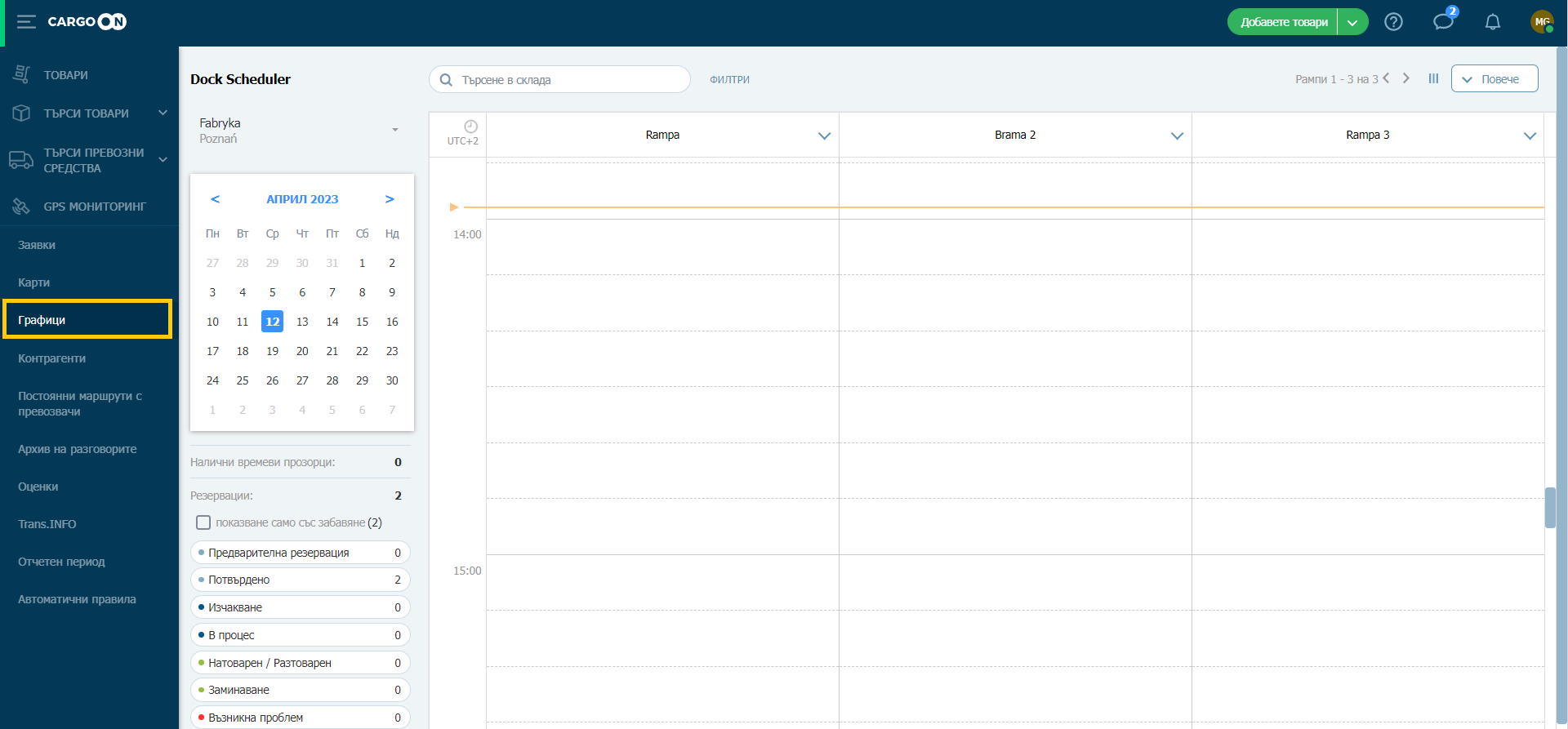
- Разширете списъка с управлявани складове и изберете този, който искате да видите. В списъка ще се покажат само складовете, до които имате достъп.

Можете да разглеждате няколко склада едновременно, като дублирате прозореца на екрана на браузъра.
Щракнете с десния бутон върху раздела на браузъра > изберете Дубликат
Променете изгледа на списъка с резервации
В модула Dock Scheduler щракнете върху бутона Промяна на изгледа и изберете един от следните изгледи:
- График на резервации,
- Списък с резервации,
- Времеви интервали.
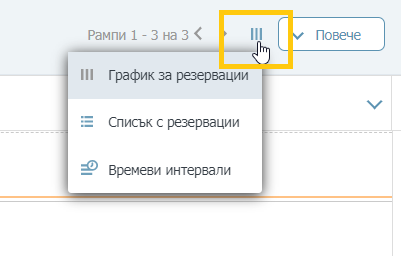
Намерете резервация по регистрационния номер на автомобила
Ако искате да намерите резервация, като използвате само регистрационен номер на превозно средство, въведете номера в полето за търсене в горната част на прозореца. Списъкът с резултати от търсенето ще покаже резервацията, която търсите.
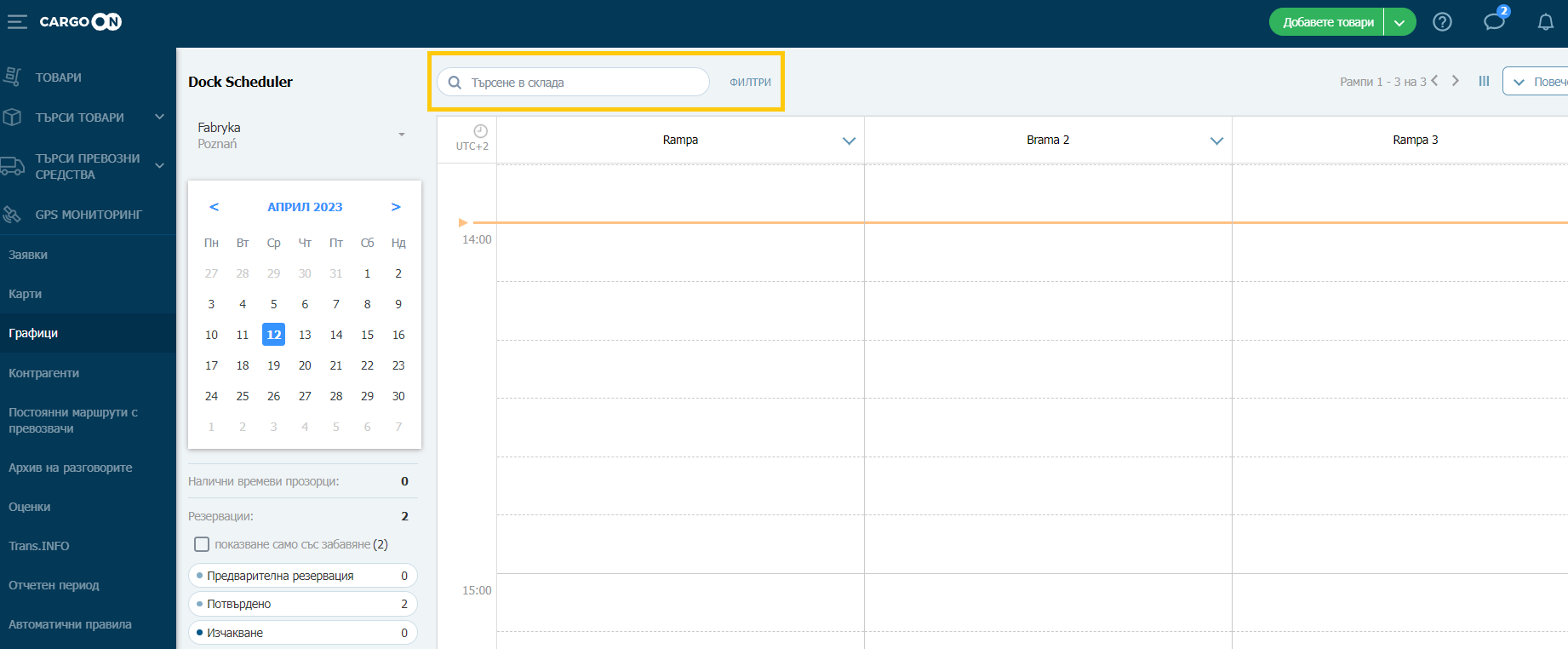
Търсене и филтриране на резервации
Има два начина за търсене на резервации:
- Кликнете върху бутона филтри и в появилия се прозорец въведете параметъра, по който искате да намерите дадена резервация. Можете да търсите резервацията, като въведете например: дата, час, статус на резервацията. Кликнете върху Показване на резултатите.

- Можете да използвате бързо филтриране по статус на резервацията.
Кликнете върху избрания статус. В посочения статус ще се появи резервацията.
Можете да изберете повече от един статус наведнъж.
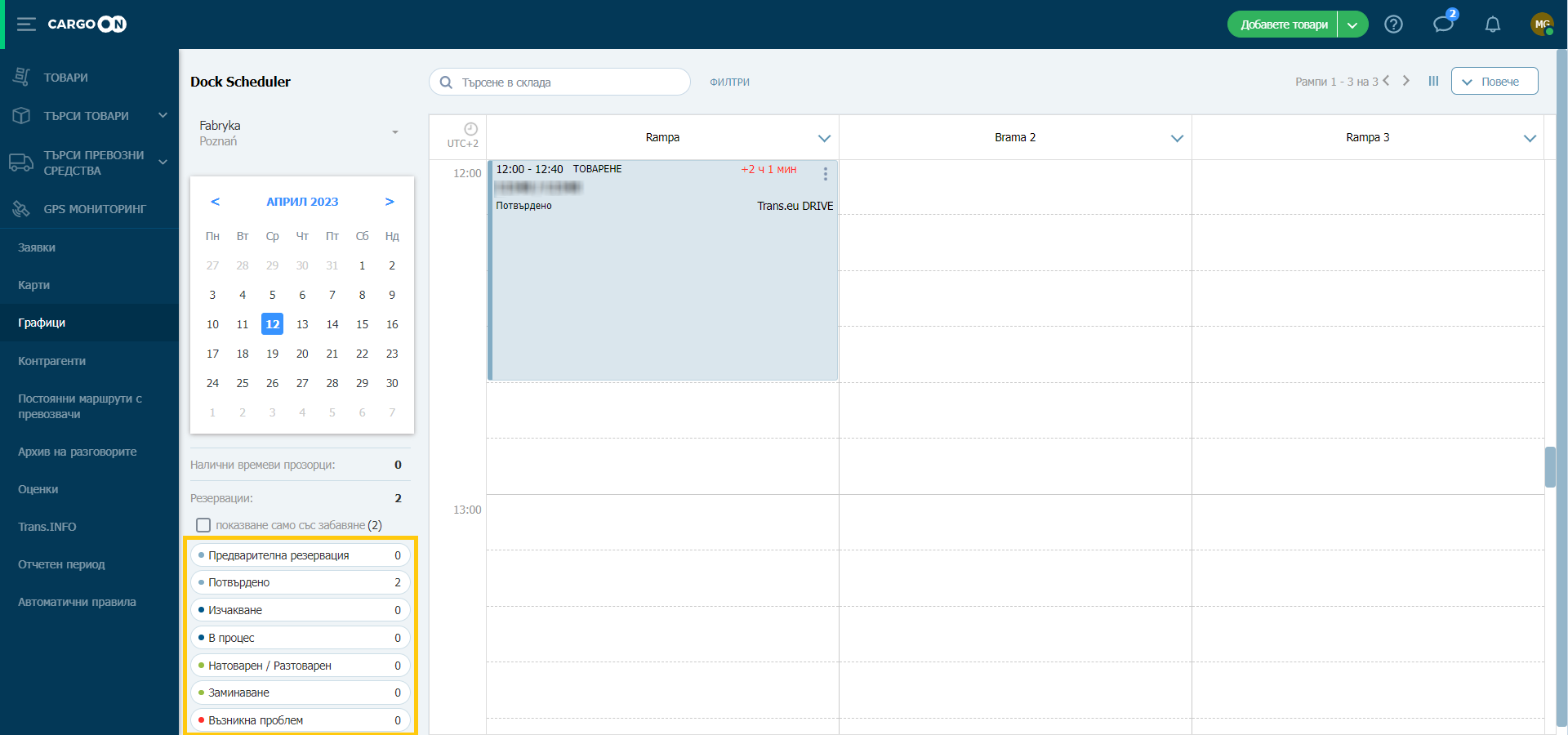
Промяна на статуса на резервация
- Кликнете върху резервацията, която искате да промените.
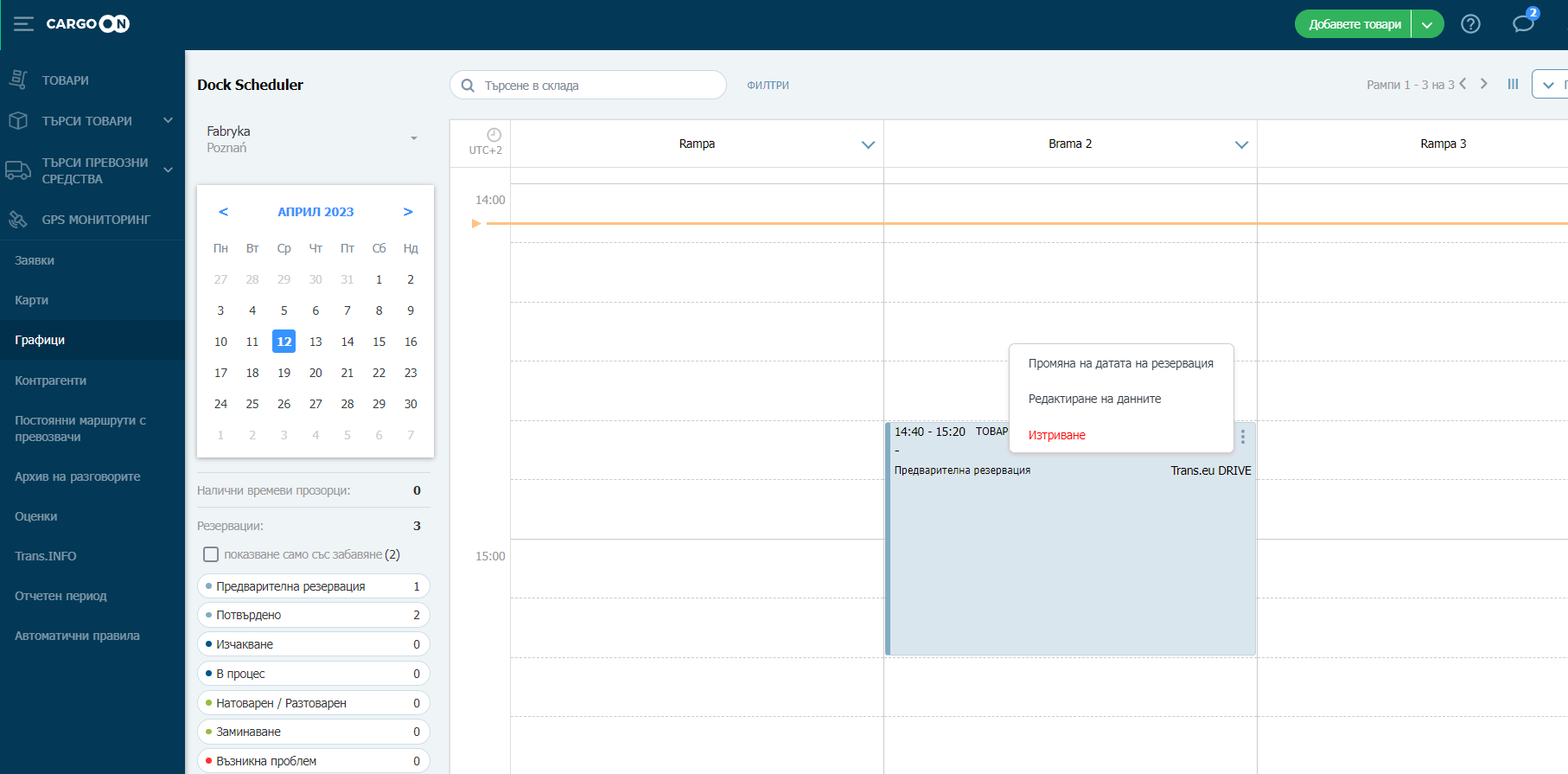
- Можете да промените статуса в детайлите на резервацията.
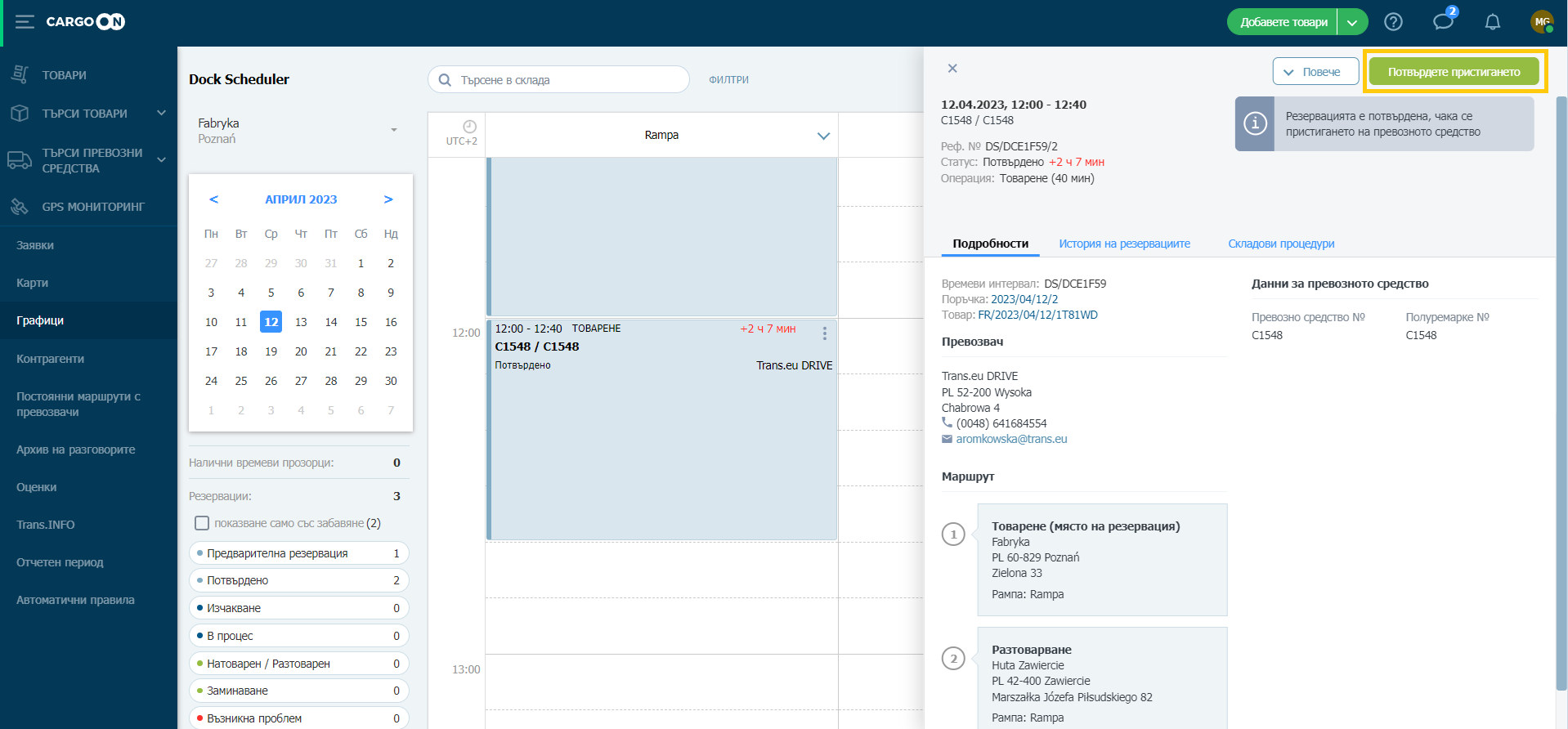
Описание на статусите на резервациите
Една резервация може да има един от следните статуси:
Предварителна резервация - Потребителят е потвърдил часа на операцията, но не е попълнил данните за превозното средство и водача.
Потвърдено - След въвеждане на данните за автомобила и водача статусът се променя автоматично.
Изчакване - След като охранителят потвърди пристигането в системата.
В процес на товарене - Складът започва процеса на товарене или разтоварване. Това е посочено в системата.
В процес на разтоварване - Складът започва процеса на товарене или разтоварване. Това е посочено в системата.
Натоварен - След като операторът на склада щракне върху Край на товаренето, статуса се променя на Натоварен.
Разтоварен - След като операторът на склада щракне Край на разтоварването, статуса се променя на Разтоварен.
Заминаване - Охранителят потвърждава тръгването на автомобила в системата („Потвърждение на тръгване“).
Не е натоварен - Автоматичният статус отчита ненатоварените автомобили в края на работния ден.
Не е разтоварен - Автоматичният статус отчита автомобилите, които не са разтоварени в края на работния ден.
Отказ от товарене - Статус, задаван ръчно от охранителя или складовия персонал.
Без превозно средство - Превозното средство не е пристигнало в склада, автоматично актуализиран статус в края на деня.
